すべての画面上の機能にScreenTipsがあるわけではありませんが、クリックして何かを実行できるもの(ダイアログボックスが開いたとき、Accessがタスクを実行したとき、または何かが作成されたときなど)には、通常、表示するかどうかを選択できるScreenTipsが関連付けられています。見る。それらを表示することを選択した場合は、非常に簡潔な、またはより複雑なヒントを表示することを選択できます。
AccessのScreenTips設定をいじくり回すには、次の手順に従います。
1.[ファイル]タブをクリックします。
[ファイル]メニュー(左端の赤いパネル)と情報ビューが、次のようにワークスペースに表示されます。
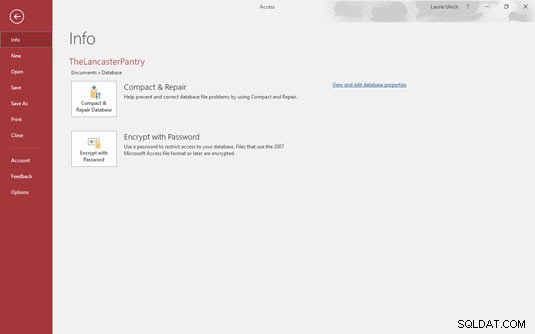 [ファイル]タブのコマンドパネルには、Accessの外観と動作を調整するために使用できる[オプション]コマンドがあります。 。
[ファイル]タブのコマンドパネルには、Accessの外観と動作を調整するために使用できる[オプション]コマンドがあります。 。3. [アクセスオプション]ダイアログボックスの左側にあるリストから、[一般]を選択します。
ダイアログボックスのオプションが変更され、ScreenTips、ファイル形式、フォルダ、および名前とイニシャルの保存方法に関連する他のオプションが表示されます。
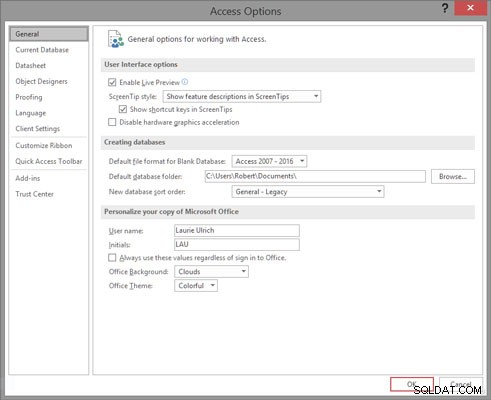 Accessで表示および使用できるほぼすべての設定は、[アクセスオプション]ダイアログボックスから利用できます。
Accessで表示および使用できるほぼすべての設定は、[アクセスオプション]ダイアログボックスから利用できます。4.ダイアログボックスの最初のセクションで、[画面のヒントのスタイル]ドロップダウンリストをクリックします。
5.次のオプションから選択します。
- ScreenTipsで機能の説明を表示する: このオプションは、ここに示すように、追加情報を含むScreenTipsを表示します。ここでは、ボタンの名前に加えて、ボタンがどのように機能するか(またはその効果)の簡単な説明が表示されていることがわかります。 ScreenTipの下部にある「Tellmemore」リンクを通じて、さらに多くの支援と情報を示しています。
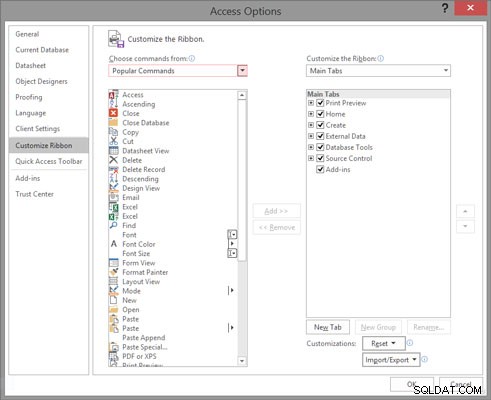 役立つボタンとタブの名前と情報を表示します。
役立つボタンとタブの名前と情報を表示します。- ScreenTipsに機能の説明を表示しない: 事実だけが必要な場合は、奥様、これはあなたのためです。 ScreenTipsには、ボタン名のみが表示され、それ以上の説明はありません。
- ScreenTipsを表示しない: 一人で行きたいですか? ScreenTipsをオフにします。
6. [OK]をクリックして、[アクセスオプション]ダイアログボックスを閉じます。
ScreenTipsに含まれる詳細レベルを確立することは、選択肢の終わりではありません。 ScreenTipsにキーボードショートカットを含めるかどうかを選択することもできます。これはデフォルトでオンになっており、非常に便利です。
